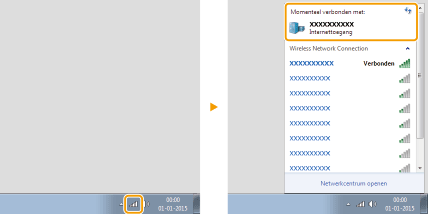Basisbewerkingen in Windows
Het onderdeel [Computer] of [Mijn computer] weergeven
Windows Vista/7/Server 2008
[Starten]

selecteer [Computer].
Windows 8/Server 2012
Klik met de rechtermuisknop in de linkerbenedenhoek van het scherm

selecteer [Verkenner]

[Computer] of [Deze pc].
Windows 8.1/Server 2012 R2
Klik met de rechtermuisknop op [Start]

selecteer [Verkenner]

[Computer] of [Deze pc].
Windows Server 2003
[Start]

selecteer [Mijn computer].
De printermap weergeven
Windows Vista
[Start]

selecteer [Configuratiescherm]

[Printer].
Windows 7/Server 2008 R2
[Starten]

selecteer [Apparaten en printers].
Windows 8/Server 2012
Klik met de rechtermuisknop in de linkerbenedenhoek van het scherm

selecteer [Configuratiescherm]

[Apparaten en printers weergeven].
Windows 8.1/Server 2012 R2Klik met de rechtermuisknop op [Start]

selecteer [Configuratiescherm]

[Apparaten en printers weergeven].
Windows Server 2003
[Start]

selecteer [Printers en faxapparaten].
Windows Server 2008
[Start]

selecteer [Configuratiescherm]

dubbelklik op [Printers].
Inschakelen [Netwerkdetectie]
Als u Windows Vista/7/8/Server 2008/Server 2012 gebruikt, schakel dan [Netwerkdetectie] in om de computers in uw netwerk te zien.
Windows Vista[Start]

selecteer [Configuratiescherm]

[Netwerkstatus en -taken weergeven]

onder [Netwerkdetectie] en selecteer [Netwerkdetectie inschakelen].
Windows 7/Server 2008 R2[Starten]

selecteer [Configuratiescherm]

[Netwerkstatus en -taken weergeven]

[Geavanceerde instellingen voor delen wijzigen]

selecteer [Netwerkdetectie inschakelen] onder [Netwerkdetectie].
Windows 8/Server 2012Klik met de rechtermuisknop linksonder in het scherm

selecteer [Configuratiescherm]

[Netwerkstatus en -taken weergeven]

[Geavanceerde instellingen voor delen wijzigen]

selecteer [Netwerkdetectie inschakelen] onder [Netwerkdetectie].
Windows 8.1/Server 2012 R2
Klik met de rechtermuisknop op [Start]

selecteer [Configuratiescherm]

[Netwerkstatus en -taken weergeven]

[Geavanceerde instellingen voor delen wijzigen]

selecteer [Netwerkdetectie inschakelen] onder [Netwerk detecteren].
Windows Server 2008[Start]

selecteer [Configuratiescherm]

dubbelklik op [Netwerkcentrum]

selecteer [Netwerkdetectie inschakelen] onder [Netwerkdetectie].
Printers weergeven die worden gedeeld op de printserver
1
Open [Windows Verkenner] of [Verkenner].
Windows Vista/7/Server 2003/Server 2008
[Starten]

selecteer [Alle programma's] of [Programma's]

[Bureau-accessoires]

[Windows Verkenner].
Windows 8/Server 2012
Klik met de rechtermuisknop in de linkerbenedenhoek van het scherm

selecteer [Verkenner].
Windows 8.1/Server 2012 R2
Klik met de rechtermuisknop op [Start]

selecteer [Verkenner].
2
Selecteer een afdrukserver uit [Netwerk] of [Mijn netwerklocaties].
Om een computer in het netwerk te kunnen selecteren moet u wellicht [Netwerkdetectie] (
Inschakelen [Netwerkdetectie]) inschakelen of de computer zoeken op het netwerk.
|
|
De gedeelde printers worden weergegeven.
|
Het scherm [Softwareprogramma's/handleidingen instellen] weergeven
Als uw computer het scherm [Softwareprogramma's/handleidingen instellen] niet automatisch weergeeft nadat u de meegeleverde dvd hebt geplaatst, volg dan onderstaande procedure. De stationsnaam van de dvd-rom wordt in deze handleiding aangeduid met "D:". De stationsletter van het dvd-romstation kan verschillen afhankelijk van de computer die u gebruikt.
Windows Vista/7/Server 2008[Starten]

voer "D:\MInst.exe" in [Programma's en bestanden zoeken] of [Zoekopdracht starten]

en druk op de toets [ENTER].
Windows 8/Server 2012Klik met de rechtermuisknop in de linkerbenedenhoek van het scherm

[Uitvoeren]

voer "D:\MInst.exe" in

klik op [OK].
Windows 8.1/Server 2012 R2Klik met de rechtermuisknop op [Start]

[Uitvoeren]

Voer "D:\MInst.exe" in

klik op [OK].
Windows Server 2003[Start]

[Uitvoeren]

voer "D:\MInst.exe" in

klik op [OK].
Een testpagina afdrukken in Windows
U kunt controleren of het printerstuurprogramma werkt door een testpagina af te drukken in Windows.
1
2
De printermap weergeven.
De printermap weergeven3
Klik met de rechtermuisknop op het pictogram van het apparaat en klik op [Eigenschappen van printer] of [Eigenschappen].
4
Klik op [Testpagina afdrukken] op het tabblad [Algemeen].
|
|
Windows drukt de testpagina af.  |
De bitarchitectuur controleren
Als u niet zeker weet of op uw computer de 32-bits of 64-bits versie van Windows wordt uitgevoerd, volgt u de onderstaande procedure.
1
Open het onderdeel [Configuratiescherm].
Windows Vista/7/Server 2008
[Starten]

selecteer [Configuratiescherm].
Windows 8/Server 2012
Klik met de rechtermuisknop in de linkerbenedenhoek van het scherm

selecteer [Configuratiescherm].
Windows 8.1/Server 2012 R2
Klik met de rechtermuisknop op [Start]

selecteer [Configuratiescherm].
2
Open het onderdeel [Systeem].
Windows Vista/7/8/Server 2008 R2/Server 2012Klik op [Systeem en beveiliging] of [Systeem en onderhoud]

[Systeem].
Windows Server 2008
Dubbelklik op [Systeem].
3
Controleer de bitarchitectuur.
32-bit besturingssystemen
[32 bitsbesturingssysteem] wordt weergegeven.
64-bit besturingssystemen
[64 bitsbesturingssysteem] wordt weergegeven.
De printerpoort controleren
1
2
Klik met de rechtermuisknop op het printerpictogram en klik op [Eigenschappen van printer] of [Eigenschappen].
3
Controleer de poortinstellingen.
Klik op het tabblad [Poorten].
Zorg dat de juiste poort is geselecteerd voor de printer.
|
|
Als u een netwerkverbinding gebruikt en het IP-adres van het apparaat heeft veranderd
Als de [Beschrijving] van de geselecteerde poort [Canon MFNP Port] is en de machine en de computer zitten op hetzelfde subnet, dan blijft de verbinding gehandhaafd. U hoeft geen nieuwe poort toe te voegen. Als het [Standard TCP/IP Port] is, dan moet u een nieuwe poort toevoegen. Printerpoorten configureren |
De SSID controleren waarop uw computer is aangesloten
Als uw computer is aangesloten op een draadloos LAN-netwerk, klik dan op

,

of

in de systeemlade om de SSID weer te geven van de aangesloten draadloze LAN-router.
 selecteer [Computer].
selecteer [Computer].  selecteer [Computer].
selecteer [Computer].  selecteer [Verkenner]
selecteer [Verkenner]  [Computer] of [Deze pc].
[Computer] of [Deze pc].  selecteer [Verkenner]
selecteer [Verkenner]  [Computer] of [Deze pc].
[Computer] of [Deze pc].  selecteer [Mijn computer].
selecteer [Mijn computer].  selecteer [Configuratiescherm]
selecteer [Configuratiescherm]  [Printer].
[Printer].  selecteer [Apparaten en printers].
selecteer [Apparaten en printers].  selecteer [Configuratiescherm]
selecteer [Configuratiescherm]  [Apparaten en printers weergeven].
[Apparaten en printers weergeven].  selecteer [Configuratiescherm]
selecteer [Configuratiescherm]  [Apparaten en printers weergeven].
[Apparaten en printers weergeven]. selecteer [Printers en faxapparaten].
selecteer [Printers en faxapparaten].  selecteer [Configuratiescherm]
selecteer [Configuratiescherm]  dubbelklik op [Printers].
dubbelklik op [Printers].  selecteer [Configuratiescherm]
selecteer [Configuratiescherm]  [Netwerkstatus en -taken weergeven]
[Netwerkstatus en -taken weergeven]  onder [Netwerkdetectie] en selecteer [Netwerkdetectie inschakelen].
onder [Netwerkdetectie] en selecteer [Netwerkdetectie inschakelen]. selecteer [Configuratiescherm]
selecteer [Configuratiescherm]  [Netwerkstatus en -taken weergeven]
[Netwerkstatus en -taken weergeven] [Geavanceerde instellingen voor delen wijzigen]
[Geavanceerde instellingen voor delen wijzigen]  selecteer [Netwerkdetectie inschakelen] onder [Netwerkdetectie].
selecteer [Netwerkdetectie inschakelen] onder [Netwerkdetectie]. selecteer [Configuratiescherm]
selecteer [Configuratiescherm]  [Netwerkstatus en -taken weergeven]
[Netwerkstatus en -taken weergeven]  [Geavanceerde instellingen voor delen wijzigen]
[Geavanceerde instellingen voor delen wijzigen]  selecteer [Netwerkdetectie inschakelen] onder [Netwerkdetectie].
selecteer [Netwerkdetectie inschakelen] onder [Netwerkdetectie]. selecteer [Configuratiescherm]
selecteer [Configuratiescherm]  [Netwerkstatus en -taken weergeven]
[Netwerkstatus en -taken weergeven]  [Geavanceerde instellingen voor delen wijzigen]
[Geavanceerde instellingen voor delen wijzigen]  selecteer [Netwerkdetectie inschakelen] onder [Netwerk detecteren].
selecteer [Netwerkdetectie inschakelen] onder [Netwerk detecteren]. selecteer [Configuratiescherm]
selecteer [Configuratiescherm]  dubbelklik op [Netwerkcentrum]
dubbelklik op [Netwerkcentrum]  selecteer [Netwerkdetectie inschakelen] onder [Netwerkdetectie].
selecteer [Netwerkdetectie inschakelen] onder [Netwerkdetectie]. selecteer [Alle programma's] of [Programma's]
selecteer [Alle programma's] of [Programma's]  [Bureau-accessoires]
[Bureau-accessoires]  [Windows Verkenner].
[Windows Verkenner].  selecteer [Verkenner].
selecteer [Verkenner].  selecteer [Verkenner].
selecteer [Verkenner]. 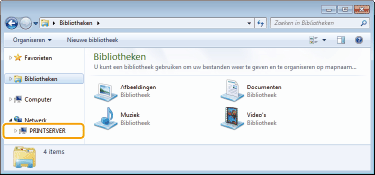



 voer "D:\MInst.exe" in [Programma's en bestanden zoeken] of [Zoekopdracht starten]
voer "D:\MInst.exe" in [Programma's en bestanden zoeken] of [Zoekopdracht starten]  en druk op de toets [ENTER].
en druk op de toets [ENTER]. [Uitvoeren]
[Uitvoeren]  voer "D:\MInst.exe" in
voer "D:\MInst.exe" in  klik op [OK].
klik op [OK]. [Uitvoeren]
[Uitvoeren]  Voer "D:\MInst.exe" in
Voer "D:\MInst.exe" in  klik op [OK].
klik op [OK]. [Uitvoeren]
[Uitvoeren]  voer "D:\MInst.exe" in
voer "D:\MInst.exe" in  klik op [OK].
klik op [OK].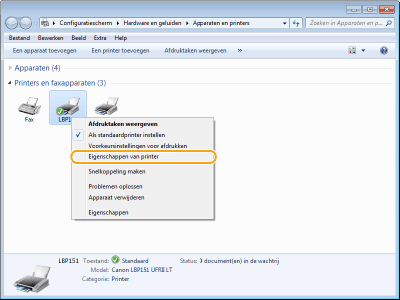



 selecteer [Configuratiescherm].
selecteer [Configuratiescherm].  selecteer [Configuratiescherm].
selecteer [Configuratiescherm].  selecteer [Configuratiescherm].
selecteer [Configuratiescherm].  [Systeem].
[Systeem]. 
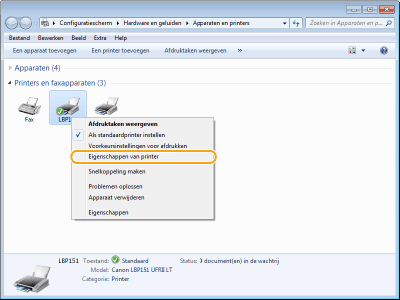
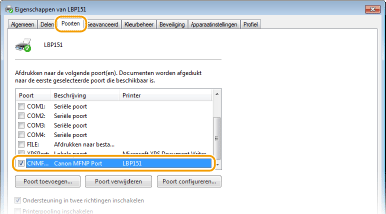

 ,
,  of
of  in de systeemlade om de SSID weer te geven van de aangesloten draadloze LAN-router.
in de systeemlade om de SSID weer te geven van de aangesloten draadloze LAN-router.